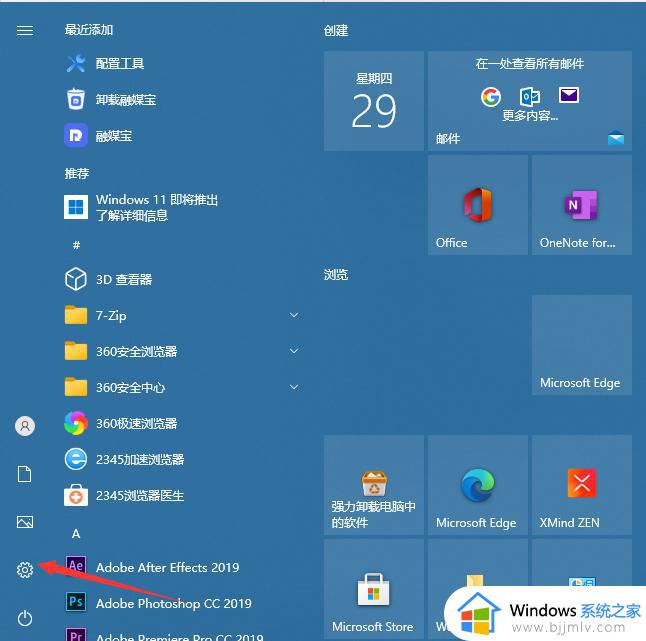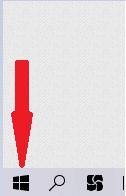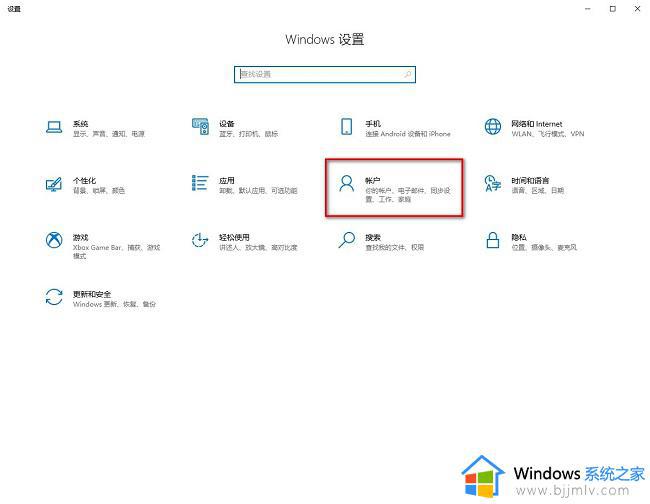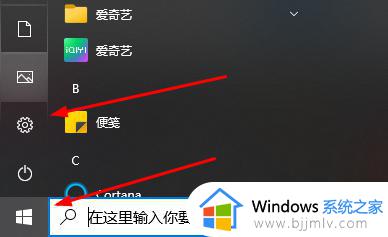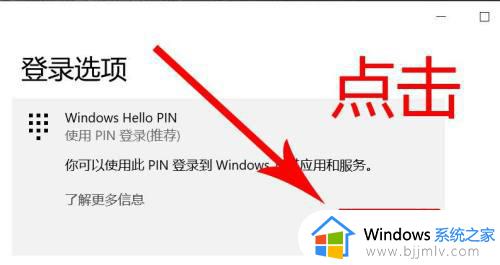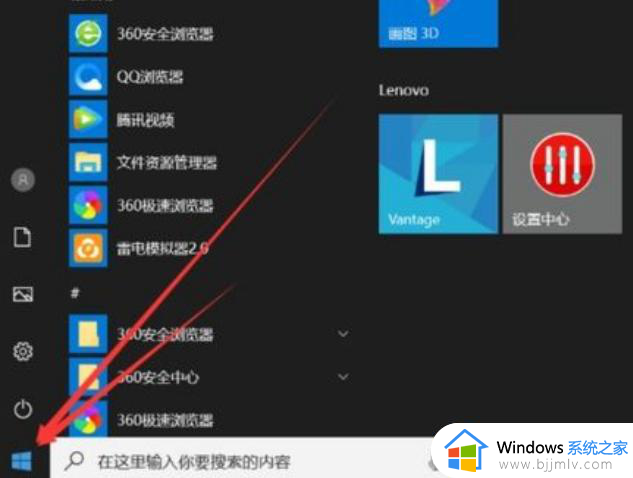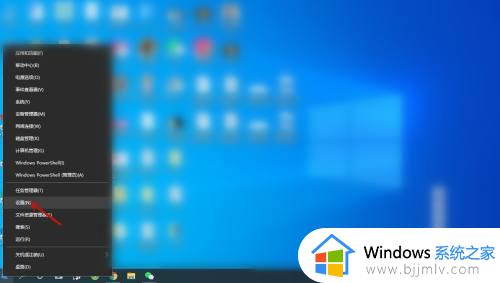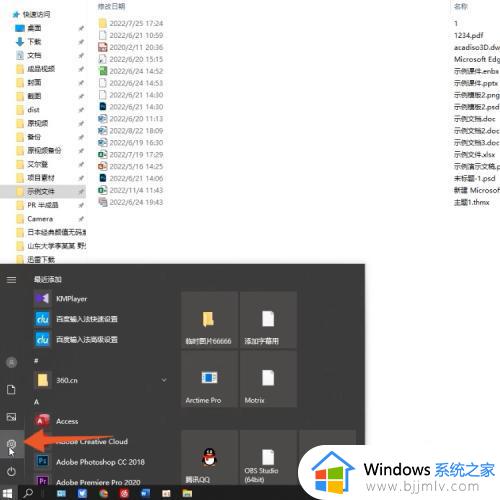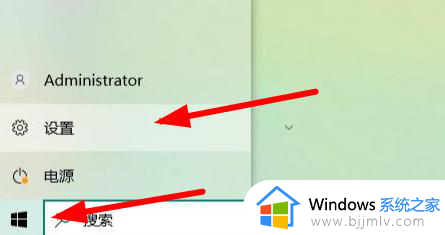win10电脑设置密码如何操作 win10电脑怎么设置密码
更新时间:2023-09-28 11:13:30作者:skai
我们大家在日常使用win10操作系统的时候,如果我们没有给电脑设置密码的话,我们的电脑安全隐私就不会得到保障,别人可以轻易的打开我们的电脑进行使用,因此我们就需要给电脑设置一个密码防止别人使用我们电脑,下面小编就带着大家一起看看win10电脑设置密码如何操作。
具体方法:
1、点击“开始”菜单,然后点击“设置”。
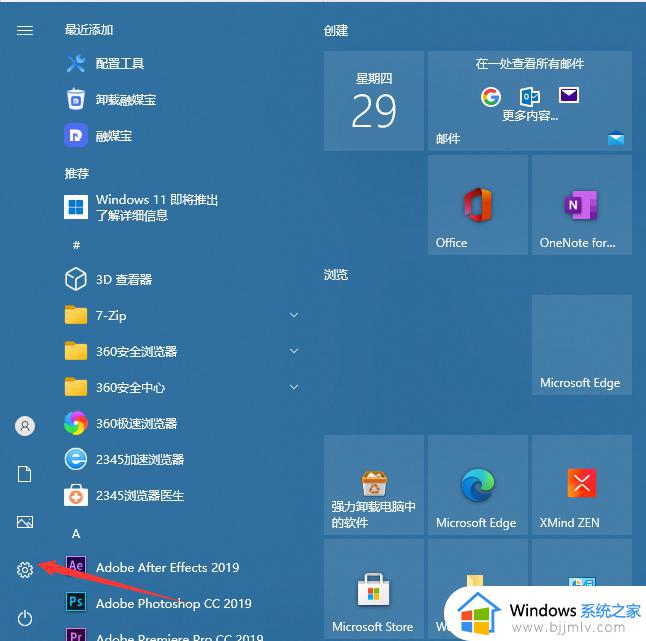
2、点击“账户”。
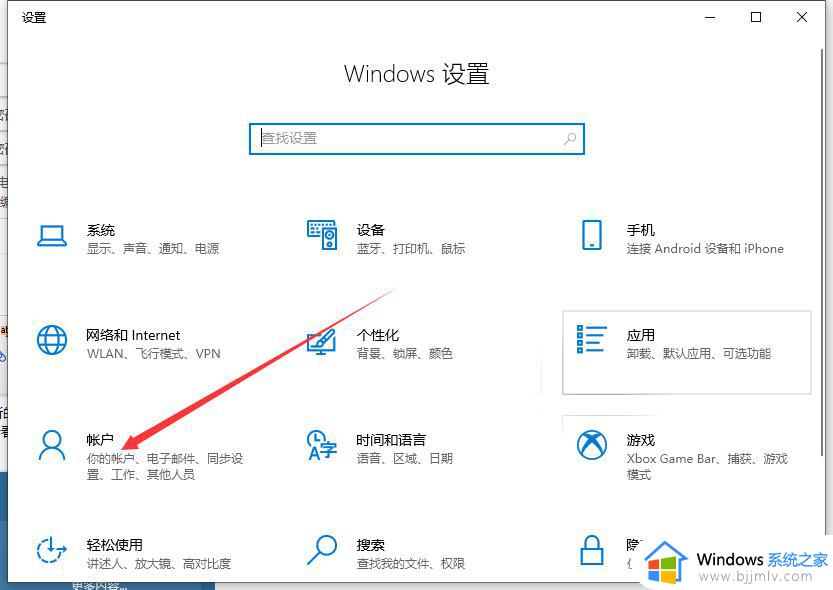
3、点击“登录选项”。
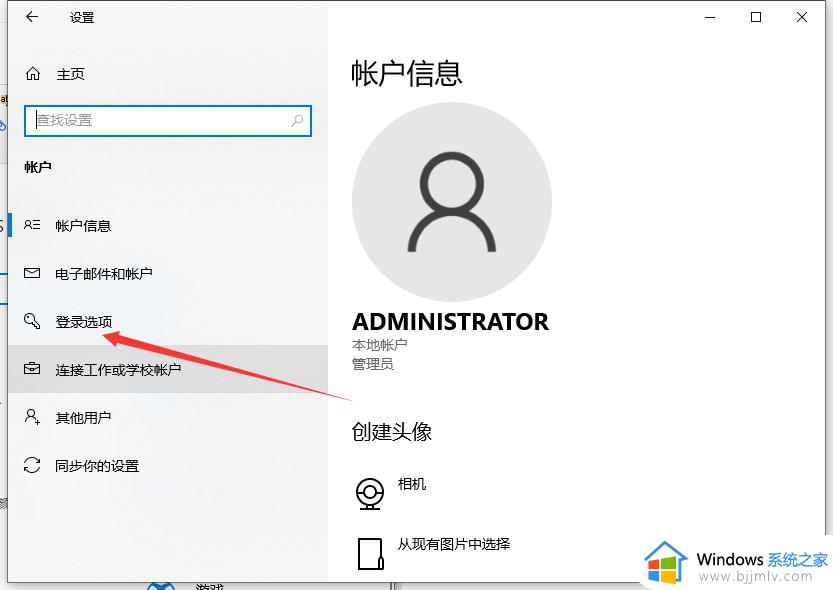
4、然后点击添加密码。
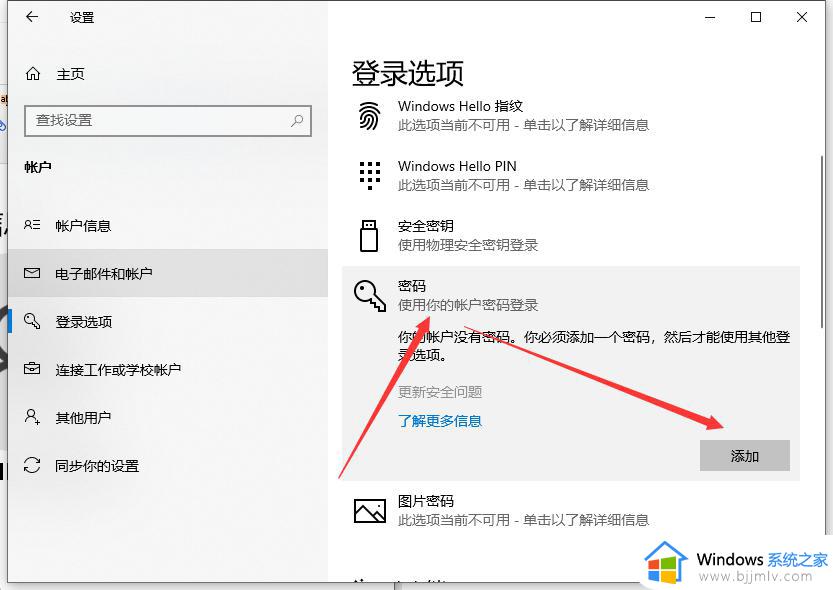
5、接着输入我们的密码以及提示关键词。
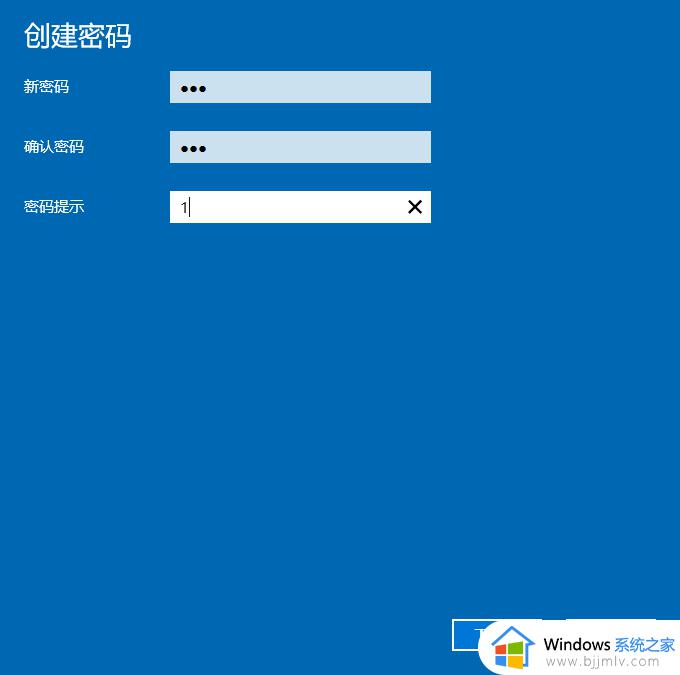
6、保存之后即是设置好密码了,重启电脑生效。
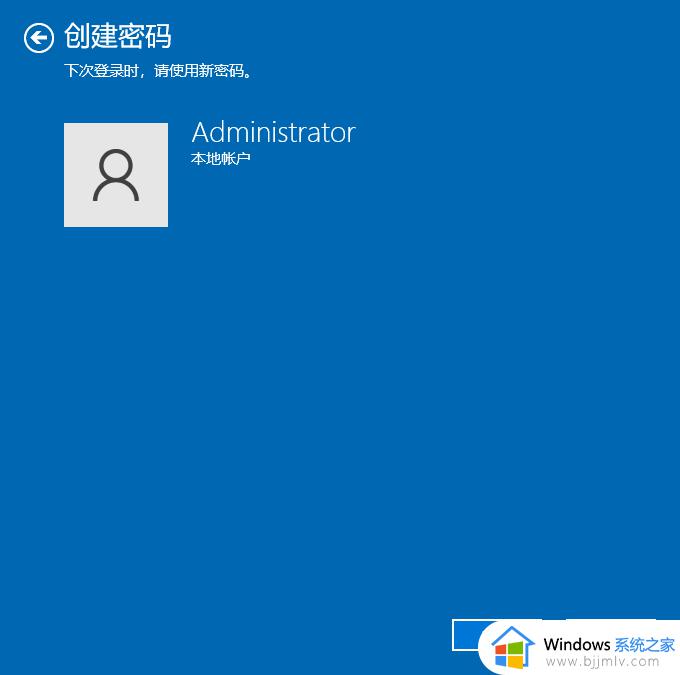
以上全部内容就是小编带给大家的win10电脑设置密码操作方法详细内容分享啦,小伙伴们如果你们有需要的话可以参照小编的内容进行操作。